 Funkce SVYHLEDAT, POZVYHLEDAT a INDEX jsou jedny z mých nejvyužívanějších a nejoblíbenějších vyhledávacích funkcí v Excelu.
Funkce SVYHLEDAT, POZVYHLEDAT a INDEX jsou jedny z mých nejvyužívanějších a nejoblíbenějších vyhledávacích funkcí v Excelu.Zdroj: https://wall.cz/excel-navod/funkce-svyhledat • Vydáno: 7.10.2007 21:44 • Autor: admin
 Funkce SVYHLEDAT, POZVYHLEDAT a INDEX jsou jedny z mých nejvyužívanějších a nejoblíbenějších vyhledávacích funkcí v Excelu.
Funkce SVYHLEDAT, POZVYHLEDAT a INDEX jsou jedny z mých nejvyužívanějších a nejoblíbenějších vyhledávacích funkcí v Excelu.
Při mé práci poměrně hojně pracuji s rozsáhlými seznamy a tabulkami. Jedná se o porovnání dvou rozsáhlých seznamů nebo vyhledání konkrétní hodnoty za určité podmínky. Nejdříve popis funkce SVYHLEDAT. Při čtení tohoto článku doporučuji, aby jste si otevřeli přiložený soubor s příklady.
Tato funkce vyhledá v levém sloupci tabulky zadanou hodnotu a vrátí hodnotu odpovídající buňky ve stejném řádku určeného sloupce. Funkce SVYHLEDAT se používá místo funkce VVYHLEDAT v případě, že jsou porovnávané hodnoty umístěny ve sloupci vlevo od hledaných údajů.
Vysvětlení ještě jednou názorně na obrázku. Hledám, kdo má svátek 8.1. Datum je uvedeno v buňce B2 (8.1.2007). Seznam svátků a dat je v tabulce "B5:C369" a protože potřebuji zjistit jméno svátku, tak zadám do vzorce pořadové číslo sloupce a to je 2. Po nalezení data 8.1.2007 vzorec vrátí hodnotu "Čestmír".
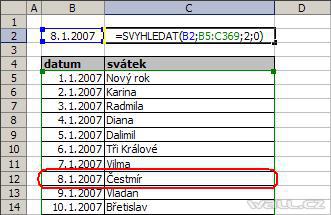
| Funkce SVYHLEDAT |
| Syntaxe: SVYHLEDAT(hledat;tabulka;sloupec;typ) |
| Hledat je hodnota, kterou chcete hledat v prvním sloupci. Zpravidla se zadává adresa buňky, ve které je hledaná hodnota. |
| Tabulka je tabulka s informacemi, které chcete prohledat. Můžete použít odkaz na oblast nebo název oblasti, například Databáze nebo Seznam. |
| Sloupec je číslo sloupce v tabulce, z něhož chcete vrátit odpovídající hodnotu. Pokud sloupec = 1, bude funkce vracet hodnotu z prvního sloupce tabulky; pokud sloupec = 2, bude vracet hodnotu z druhého sloupce tabulky atd. Zadáte-li hodnotu argumentu sloupec menší než 1, bude výsledkem funkce SVYHLEDAT chybová hodnota #HODNOTA!. Jestliže zadáte hodnotu argumentu sloupec větší, než je počet sloupců v tabulce, bude výsledkem funkce SVYHLEDAT chybová hodnota #REF!. |
| Typ je logická hodnota, která určuje, zda má hodnota nalezená funkcí SVYHLEDAT odpovídat zadané hodnotě přesně nebo jen přibližně. Pokud tento argument vynecháte, použije se přibližné vyhledávání (není-li nalezena hodnota přesně odpovídající hledané hodnotě, vrátí funkce největší hodnotu menší než hledat). Použijete-li argument NEPRAVDA, bude funkce SVYHLEDAT hledat pouze zadanou hodnotu. Pokud ji nenajde, vrátí chybovou hodnotu #N/A.. |
Použil jsem seznam jmen svátků a jejich datum. Seznam je poměrně rozsáhlý a je jasné, že bude mít 365 řádků. V prvním sloupci je datum a ve druhém jméno. Tabulka se nachází v oblasti buněk "B3:C367". Teď si představte, že potřebujete rychle získat jméno ke konkrétnímu datu. Já jsem použil dnešní datum, který je zadán vzorcem "=DNES()" a je v buňce "F6". Sestavený vzorec bude vypadat následovně.

Tak, jak je psáno v nápovědě. Vzorec v prvním sloupci zadaní tabulky nejdříve najde to, co hledáme (dnešní datum) a po nalezení nám vrátí hodnotu z druhého sloupce ve stejném řádku, a to je jméno. Vzhledem k tomu, že jsem uvedl vzorec pro aktuální datum, tak vzorec bude vždy po otevření souboru zobrazovat jméno toho kdo má svátek :-).
Porovnání dvou seznamů. Opět jsem využil seznam jmen svátků. K tomu jsem vytvořil druhý seznam svátků, ve kterém jsem několik jmen smazal. Teď máme dva seznamy svátků. První, plných 365 jmen a druhý zkrácený na 355 jmen. Teď si představte, že máte zjistit, která jména nejsou v druhém seznamu (ta, která jsem smazal). Vzorec se liší tím, že jsem zadal číslo sloupce 1. Pro lepší efekt vráceného výsledku jsem tento vzorec vložil do podmínky "KDYŽ" a "JE.CHYBHODN", protože pokud vzorec hodnotu nenajde, tak vrátí chybu #N/A. Tím krokem nám vzorec při nalezení hodnoty vrátí text "je" a při nenalezení "není". Vzorec zkopíruji na všechny řádky prvního seznamu. Výsledek vzorce - text je/není nám jasně ukáže nenalezená jména. A to je to, co potřebujeme.
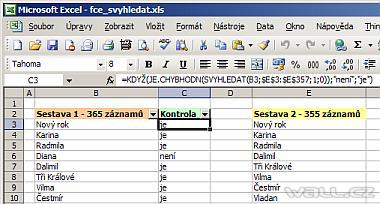
Větší efektivita se projeví při práci se seznamy, které jsou řádově v tisících. Tuto funkci jsem použil i ve formuláři Faktura k získání údajů o odběrateli z listu Odběratel. Příště o funkci POZVYHLEDAT a INDEX.
Praktická ukázka příkladů je v sešitu Nejste přihlášen(a).